Photoshop文字怎么添加彩虹凸出效果?
超能仔仔 人气:0ps中想要给文字内同制作彩色立体柱凸出的效果,该怎么制作这个效果呢?下面我们就来看看详细的教程。
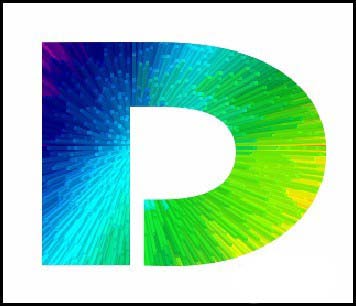
1、按T键,调出文字工具,输入文字。
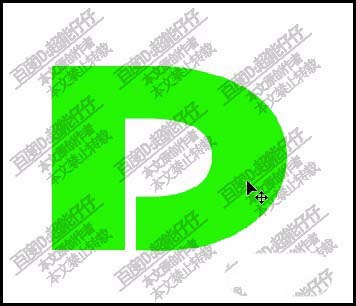
2、右击文字层,弹出面板,选择栅格化文字。把文字转为可编辑状态。
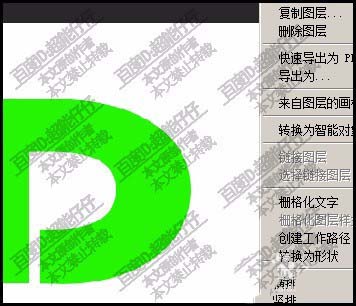
3、按G键,调出渐变工具,并且把渐变设置为彩虹的样式。
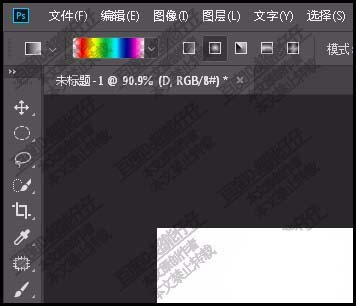
4、调出文字的选区。在文字上拉出渐变。
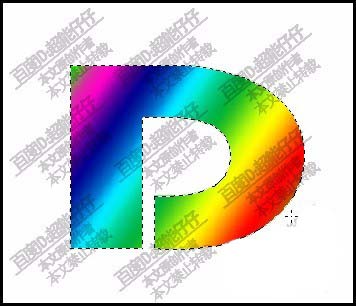
5、取消选择,再点:滤镜菜单。
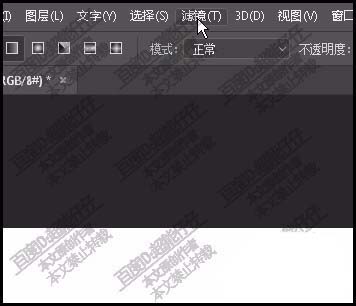
6、在下拉菜单这里点:风格化,再点:凸出
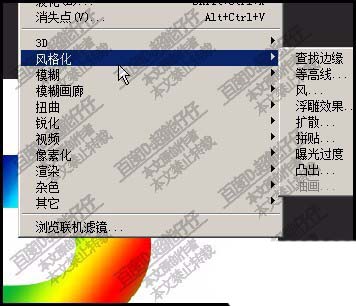
7、设置大小为3;大小为200,随机,然后点确定。

8、点确定后,文字即有了彩色凸出的效果。
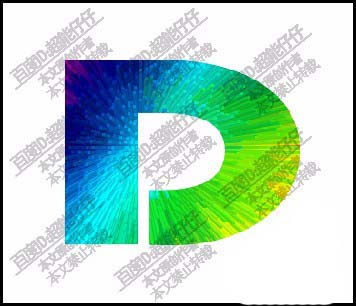
以上就是ps填充立体彩虹凸出效果的教程,希望大家喜欢,请继续关注软件云。
加载全部内容